フレア効果の生成
フレア効果の生成
[レンズフレア]:このオプションを選択し、[オプション...]ボタンをクリックすると、[レンズフレアオプション]ダイアログが表示されます(図1.10.19)。このダイアログボックスではレンズフレアパラメータを変更し、その効果をダイアログボックスでプレビューすることができます。
レンズフレアは光学カメラレンズ内で屈折する光線によって発生するジオメトリックパターンです。レンズフレアはカメラを光源またはシーン内の非常に明るい部分に直接向けると発生します。RenderZoneでは、このようなレンズフレアのパターンはポストプロセス効果として画像に追加できます。レンズフレアは平行光以外のアクティブな光源から生成することができます。また、光沢のある面のホットスポットからも生成できます。さまざまなフレア形状を適用できます。
[レンズフレアオプション]ダイアログのプレビュー領域には、まずレンズフレアのないレンダリング画像が表示されます。このダイアログボックスでは黄色、青、白の丸を使用して生成しようとするレンズフレアの場所を設定します。

- 黄色の丸は光源から生成されるレンズフレアの中心です。黄色の丸をクリックすると黄色の丸はオフになります。[ライトパラメータ]ダイアログの[レンズフレア]オプションをクリックしても同じ状態になります。
- 青色の丸は光源を示し、[ライトパラメータ]ダイアログの[レンズフレア]オプションがオフになっています。青色の丸をクリックすると、ライトのレンズフレアがオンになります。
- 白色の丸は光沢のある面のホットスポットからのレンズフレアを表わします。
画像内に表示されるレンズフレアの数は[範囲]値の設定によって異なります。次ページ以降で詳しく説明します。
[サンプル輝度]:プレビュー領域の下にあるこのフィールドはマウスでポイントしたピクセルの輝度値を示します。マウスカーソルがプレビュー領域外にある場合はブランクです。マウスカーソルが黄色の丸の中にあると、光源の輝度値が表示されます。光源の輝度値は[ライトパラメータ]ダイアログで設定するライトの強さの設定およびライトの減衰オプションによって異なります。黄色の丸または青の丸が十字で表示される場合はレンズフレアを生成するための光源の強さが十分でないことを示しています。ホットスポットから作成されるレンズフレアは1つのフレアが多数のピクセル上に配置され、ホットスポットを識別できる場合に生成されます。たとえば、球体のホットスポットには200個の明るいピクセルがあります。レンズフレアは輝度入力として最も明るいピクセルを使用して、これらのピクセルの中心に配置されます。白い丸の上にマウスが移動すると、ホットスポットで使用される正確な輝度値が表示されます。
[オリジナル画像を表示]:このオプションを選択すると、レンズフレアなしの画像を表示しますが、丸の位置は表示されます。
[レンズフレアのプレビュー表示]:このオプションを選択すると、レンズフレアが生成され、そのプレビュー画像が表示されます。[レンズフレアのプレビュー表示]オプションの横には[アップデート]ボタンがあります。ダイアログボックスにあるパラメータを変更すると、必ずこのボタンはアクティブになり、クリックするとプレビューを再度生成できます。プレビューが最新である場合、[アップデート]ボタンはグレー表示になります。レンズフレアを生成するには時間がかかる場合があるので、プレビューの生成中にダイアログボックス内をクリックすると、プレビューの生成を中止します。
[形状]:レンズフレアの形状をこのメニューから選択します。この形状のプレビューはメニューの下の領域に表示されます。使用できる形状を図1.10.20に示します。
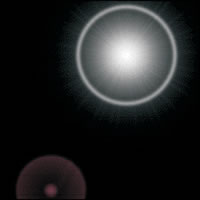
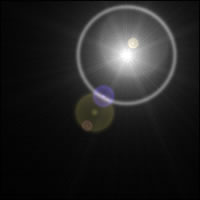
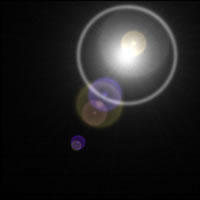
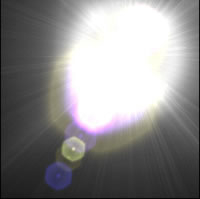

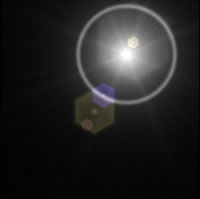
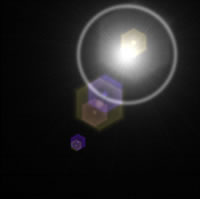


[カラー]:このグループには中央の[グロー] [光輪]、レンズフレアの[光線]に現在割り当てられている色が表示されます。これらを編集するには、それぞれのカラーボックスをクリックして標準のカラーピッカーダイアログを表示します。
[範囲]:この3つのフィールドに入力する値によって、レンズフレアが生成される条件を決定し、ライトが増幅されるかどうかを決定します。
[最小輝度]、[最大輝度]:これらのフィールドに入力する値によって、レンズフレアが光源から生成されるかホットスポットから生成されるときに以下のことを決定します。
- ライトまたはホットスポットが[最小輝度]よりも低い輝度の場合、フレアは生成されません。
- ライトまたはホットスポットが最低でも[最大輝度]の値の場合、最大サイズのフレアが生成されます。
- 輝度値が[最小値]と[最大値]の範囲内にあれば、フレアのサイズをスケーリングします。
[ライトの増幅量]:このフィールドに入力する値によって、全光源の強さを増幅します。これを適用すると、シーン内のホットスポットと比較して光源が強くなります。
[強さ]:表示されるレンズフレアの強さを指定します。たとえば、黒い背景上の白のレンズフレアは強さが100%の場合は白、50%の場合はミディアムグレー、0%の場合は非表示として表示されます。
[サイズ]:画像サイズと比較したフレアのサイズを指定します。100%の場合、レンズフレアが画像の中心にあれば、画像全体に及びます。
[回転角度]:それぞれの中心付近の光線およびポリゴンゴーストの回転を指定します。
[ホットスポットからフレアを生成]:このオプションを選択すると、レンズフレアはホットスポットから生成されます。選択しないと、ホットスポットは無視されます。
[ライトからフレアを生成]:このオプションを選択すると、レンズフレアは光源から生成されます。選択しないと、光源は無視されます。
[ライトの減衰を計算しない]:このオプションを選択すると、光源の輝度を決定する際にライトの減衰パラメータが無視されます。光源が視点から遠ざかるにつれて光源の輝度は減少するので、視点から離れる光源が表示されない場合があります。このオプションを選択すれば、観察者からの距離とは無関係にすべての光源が一定の輝度になります。
[視点外のライトを使用]:このオプションを選択すると、視点の外側にある光源がレンズフレアの処理に含まれます。これらのフレアの中心が表示されない間、光線、グロー、光輪が画像に投影されます。このオプションを有効に活用できるのは、レンズフレアが視点から外れたり視点内に移動するようなアニメーションを生成する場合です。これは、ライトがシーンを照らすと、レンズフレアが瞬時に表示される場合とは異なります。
[隠れたライトを使用]:このオプションを選択すると、オブジェクトに隠れている光源がレンズフレアを生成します。このオプションは透明な面の背後にあるライトからレンズフレアを生成するときに役に立ちます。このオプションを選択しないと、レンダリングした面の背後にあるライトは透明であるか透明でないかに関わらず、無視されます。
レンダリングプログラムによって生成されたレンズフレアによって、通常の場合レンダリング効果が強調され、光学レンズまたは他の光沢のある面の反射特性を正確にシミュレーションしません。これはRenderZoneによって生成されたレンズフレアも同様です。レンズフレアはホットスポットや光源の明るさおよび場所を考慮して、既存のレンダリングにあらかじめ設定した形状を重ね合わせます。したがって、たとえば、色のついた透明な面の背後にある光源の強さや色を正確に計算することはできません。
